Chrome浏览器插件状态无法保存提示配置出错的修复建议
时间:2025-08-17
来源:Google Chrome官网
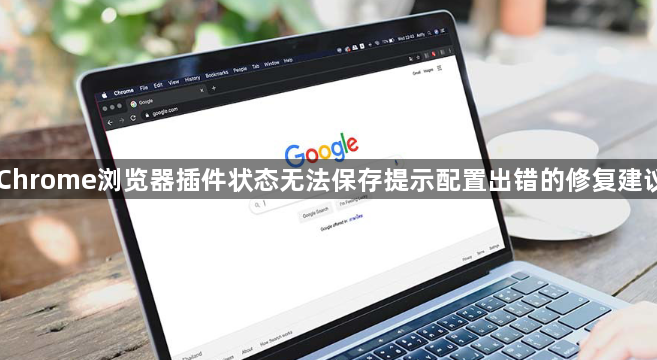
进入扩展管理页面进行排查。在地址栏输入chrome://extensions/回车进入设置界面,逐个点击对应插件的详情按钮查看权限设置。特别注意那些标有红色警告图标的项目,这类通常因版本过旧导致兼容性问题。
更新所有已安装的扩展程序到最新版本。找到对应项目的更新按钮点击操作,等待自动完成下载部署过程。对于不再维护的老插件,建议卸载后寻找替代方案。某些第三方工具类扩展需要手动确认新权限才能正常生效。
当常规方法无效时可采用重置策略。打开浏览器设置菜单中的高级选项,定位到重置设置功能模块。选择恢复默认配置的同时保留个人数据,此操作会重新初始化所有扩展的运行环境。完成后逐一重新添加必要插件并授权。
清理宿主应用数据能有效解决顽固故障。通过Windows系统的运行对话框输入%appdata%\Google\Chrome\Default路径,删除名为Extension State的文件。该文件存储着扩展的状态记录,重建后系统将自动生成新的干净配置文件。
如果上述步骤仍未解决问题,可尝试以无痕模式测试插件功能。新建隐身窗口后手动启用相关扩展,观察是否能正常保存设置。这种隔离环境能帮助判断是否是主账号配置文件损坏所致。确认可用后考虑迁移重要数据到新用户 profile。
针对企业环境用户,还需验证组策略设置是否限制了扩展安装权限。检查域控制器上的软件限制策略条目,确保没有阻止浏览器修改扩展配置的规则存在。必要时联系IT部门调整安全策略等级。
通过开发者工具进行深度调试也是一个可行方案。按F12调出控制台,切换至背景页面标签页查看错误日志。根据报错信息定位具体失效的API接口,针对性地调整代码逻辑或回滚更新版本。
最后建议备份当前可用配置以防万一。导出书签和设置文件作为应急恢复方案。定期同步浏览器数据到云端账户,开启自动备份功能,这样即使出现严重故障也能快速还原工作环境。
Google浏览器下载安装及浏览器功能自定义及个性化配置
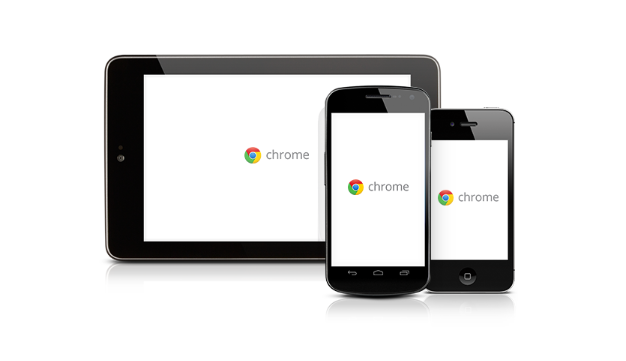
介绍Google浏览器下载安装后功能自定义和个性化配置技巧,帮助用户打造符合自身需求的专属浏览环境,提升使用舒适度和效率。
Google浏览器视频播放速度调节功能使用教程

Google浏览器视频播放速度调节功能操作详细讲解,帮助用户根据需求灵活调整播放节奏,提升观看体验与视频浏览效率。
Google浏览器标签页之间切换过慢如何加速
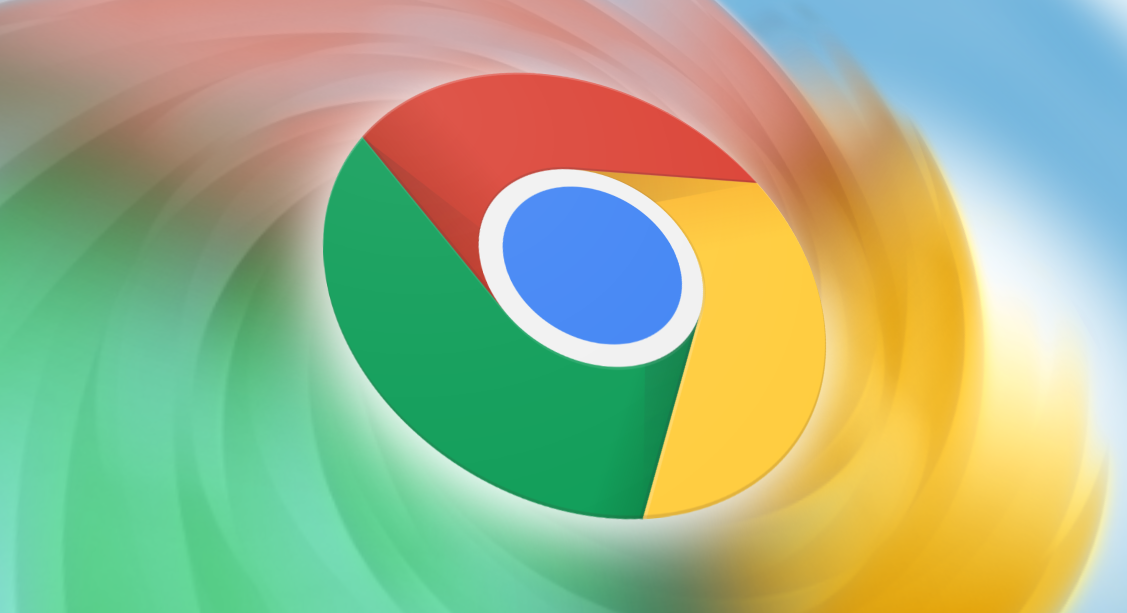
讲解Google浏览器标签页切换速度慢的原因及加速技巧,提升浏览器使用效率。
Chrome浏览器视频播放画质调整及性能优化
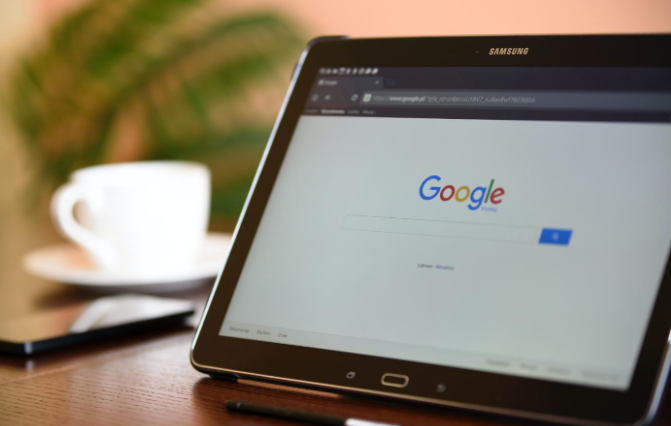
详细讲解Chrome浏览器视频播放的画质调整技巧和性能优化方法,助力用户获得更清晰流畅的视频观看体验。
Chrome浏览器插件多账户权限动态管理创新方法
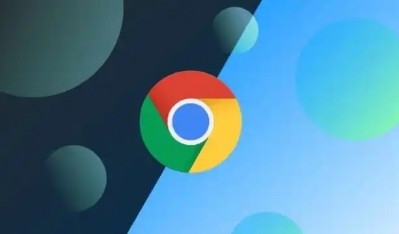
创新多账户权限动态管理方法,实现Chrome插件灵活权限分配与控制,提升安全性与操作便捷性。
google浏览器下载失败排查技巧

google浏览器在下载失败时可通过检查网络、缓存设置及扩展状态,快速识别故障点并有效解决问题。
